如何修復 AirPods 已連接但聲音來自電話
已發表: 2022-12-16
AirPods在短時間內變得如此受歡迎,因為它可靠、使用方便、音質出色,並且具有降噪、透明模式等各種令人驚嘆的功能。 一眨眼的功夫,它就能與 iPhone、Mac 等設備配對。 在 AirPods 的幫助下,人們可以播放自己喜歡的音樂、接聽朋友和家人的來電等等。 除了所有這些功能外,許多用戶還遇到過 AirPods 已連接但聲音來自電話問題或 AirPods Pro 已連接但沒有聲音問題。 如果您也是遇到此問題的人之一,則不必擔心,因為您來對地方了。 在本文中,我們將討論如何解決此問題。 所以,請繼續關注我們直到最後!

內容
- 如何修復 AirPods 已連接但聲音來自電話
- 是什麼原因導致 AirPods 已連接但電話中有聲音?
- 如何修復 Airpods 已連接但聲音來自電話?
- 方法一:重啟AirPods
- 方法 2:關閉和打開藍牙
- 方法 3:將 AirPods 重新連接到 iPhone
- 方法 4:將 AirPods 重新插入耳朵
- 方法 5:為 AirPods 充電
- 方法 6:清潔 AirPods 和充電端口
- 方法 7:確保 AirPods 未連接到其他設備
- 方法 8:在 iPhone 上禁用自動耳朵檢測
- 方法九:將AirPods設置為輸出設備
- 方法十:調整音頻平衡音量
- 方法 11:更新 iPhone
- 方法 12:重置 AirPods
如何修復 AirPods 已連接但聲音來自電話
AirPods 2nd generation、AirPods 3rd generation、AirPods Pro 和 AirPods Max 是 AirPods 的各種型號。 Apple 為每個型號升級了 AirPods 的功能,例如 AirPods Max 一次充電可聆聽 20 小時,帶有動態頭部跟踪的個性化空間音頻等等,AirPods Pro 和 AirPods 第 3 代具有防汗和防水功能。 但除了所有這些令人驚嘆的 AirPods 型號和功能之外,有些人還遇到了 AirPods 已連接但聲音來自電話的問題。 在本文中,您將進一步了解如何修復 AirPods 已連接但聲音來自手機。 繼續閱讀以詳細了解它。
是什麼原因導致 AirPods 已連接但電話中有聲音?
在討論如何解決AirPods Pro連接上但沒有聲音的問題之前,我們先說說出現這個問題的原因。
- 此問題也可能是由錯誤引起的,因此,請嘗試更新您的設備。
- 您的 AirPods 中可能有灰塵或耳垢,這可能會導致聲音問題。
- 如果打開自動耳朵檢測,您可能會遇到此問題。
- 有時您的 AirPods 的傳感器無法檢測到入耳式放置,導致 AirPods Pro 已連接但沒有聲音問題。
如何修復 Airpods 已連接但聲音來自電話?
要修復 AirPods 連接但聲音來自電話問題,您可以按照我們下面提供的方法進行操作。
方法一:重啟AirPods
重啟 AirPods 應該是解決所討論問題的第一步。
1. 將您的兩個 AirPods放入AirPods 盒中並蓋上蓋子。 AirPods 將關閉。
2. 然後,過一段時間,再次打開蓋子,取出AirPods重新開機。
3. 將AirPods重新連接到您的藍牙設備。
方法 2:關閉和打開藍牙
您也可以嘗試重新啟動藍牙以查看問題是否得到解決。
1. 打開 iPhone 上的“設置”應用程序。

2. 接下來,點擊設備上的藍牙選項。
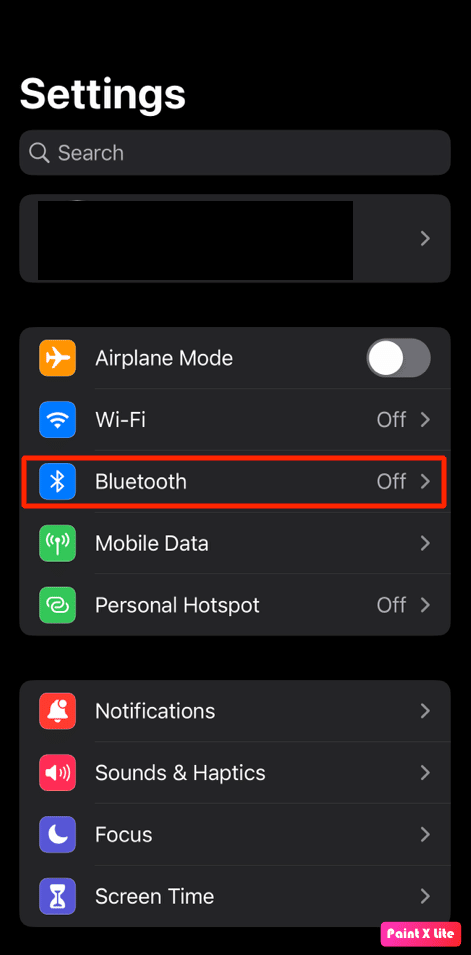
3. 然後,關閉藍牙選項的開關,稍等片刻再打開。
另請閱讀:修復 Safari 應用程序從 iPad 或 iPhone 消失的 8 種方法
方法 3:將 AirPods 重新連接到 iPhone
您將必須通過藍牙將 AirPods 重新連接到您的 iPhone。
1. 打開 iPhone 上的“設置”應用程序。

2. 然後,點擊藍牙選項。
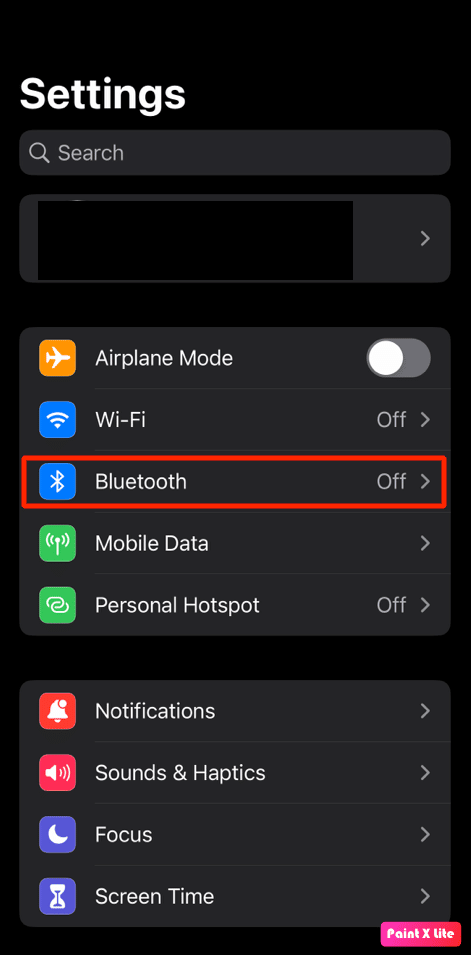
3. 找到並點擊您的AirPods 。
4. 之後,點擊列出的AirPods設備右側的i 圖標。
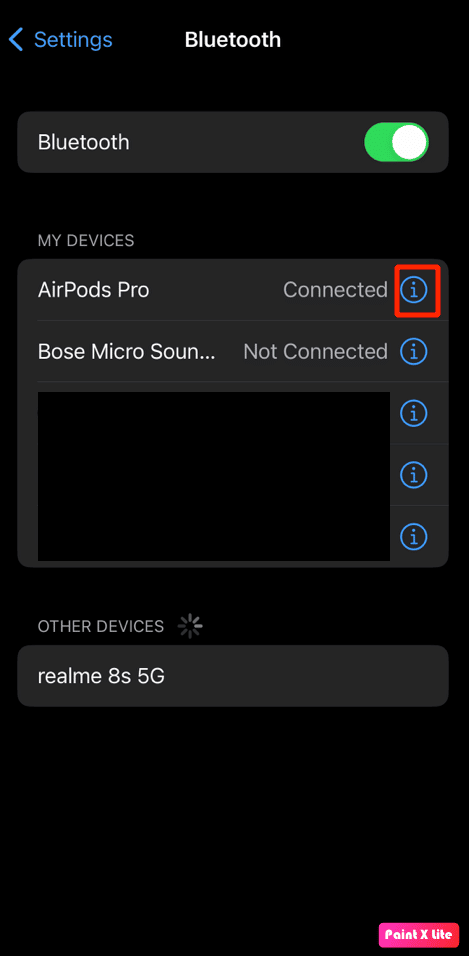
5. 點擊忘記此設備選項並確認您的選擇。
6. 忘記後,將AirPods重新連接到您的iPhone ,看看上述問題是否已解決。
方法 4:將 AirPods 重新插入耳朵
有時,您的 AirPods 的傳感器無法檢測到入耳式放置,導致您的 Airpods 無法發出音頻。 因此,您可能會遇到 AirPods Pro 已連接但沒有聲音的問題。 因此,請從耳朵上取下AirPods ,然後再將它們放回原處。
方法 5:為 AirPods 充電
在開始使用之前確保您的 AirPods 已充電,因為如果它們未充電,您可能會遇到 AirPods 已連接但聲音來自電話的問題。 如果您發現您的 AirPods 未充電:
1. 將 AirPods 放入AirPods 盒中。
2. 之後,合上蓋子。
3. 將閃電連接器插入AirPods 外殼的底部。
4. 將USB 連接器插入USB 充電器。
5. 現在,將您的AirPods放入充電盒中。
6. 然後,打開AirPod 外殼的蓋子並將其靠近您的iPhone 。
7. 完成此操作後,您可以在iPhone上看到AirPods的電池百分比。
注意:或者,導航到 AirPods 的藍牙設置以檢查電池百分比。
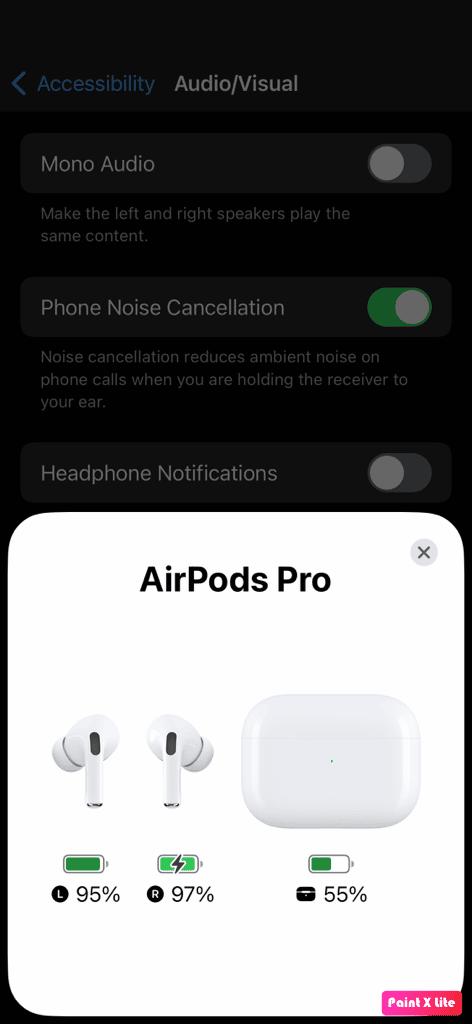

另請閱讀:修復 AirPods 已連接但沒有聲音問題
方法 6:清潔 AirPods 和充電端口
如果您的 AirPod 上有污垢、耳垢或污垢,您還可能面臨 AirPods 已連接但電話發出聲音的問題。 因此,請務必清潔 AirPods、充電端口和充電盒。 使用棉籤、濕潤的清潔布或棉籤輕輕擦拭您的AirPods 。
注意:清潔它們時,請確保不要用水,因為這可能會損壞或毀壞它們。 但是如果你想用液體清潔你的 Airpods,你可以使用少量酒精,因為它是快乾的。 確保不要大量使用它; 否則,可能會損壞 AirPods 的內部部件。
方法 7:確保 AirPods 未連接到其他設備
所有帶有H1/W1 芯片的小工具都會使用您的 Apple ID 自動與其他 Apple 設備配對。 這意味著您的 AirPods 可能會自動連接到您的 iPad,儘管您使用的是 iPhone。 所以下次,關閉所有不使用的 iOS 設備的藍牙。
方法 8:在 iPhone 上禁用自動耳朵檢測
要禁用自動耳朵檢測,請遵循以下步驟。
注意:確保 AirPods 已連接到您的 iPhone。
1. 在您的 iPhone 上啟動設置。
2. 然後,點擊藍牙並在我的設備下找到您的AirPods 。
3. 點擊您的AirPods設備旁邊的i 圖標。
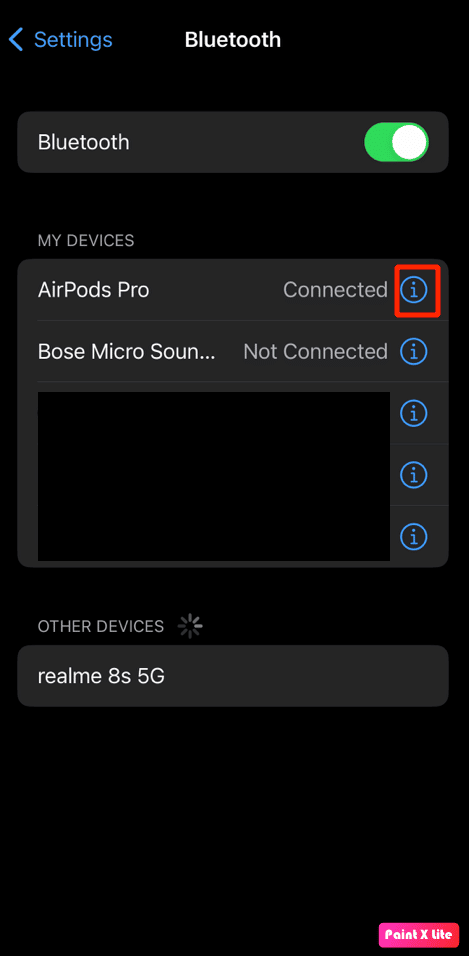
4. 然後,關閉自動耳朵檢測選項的開關。
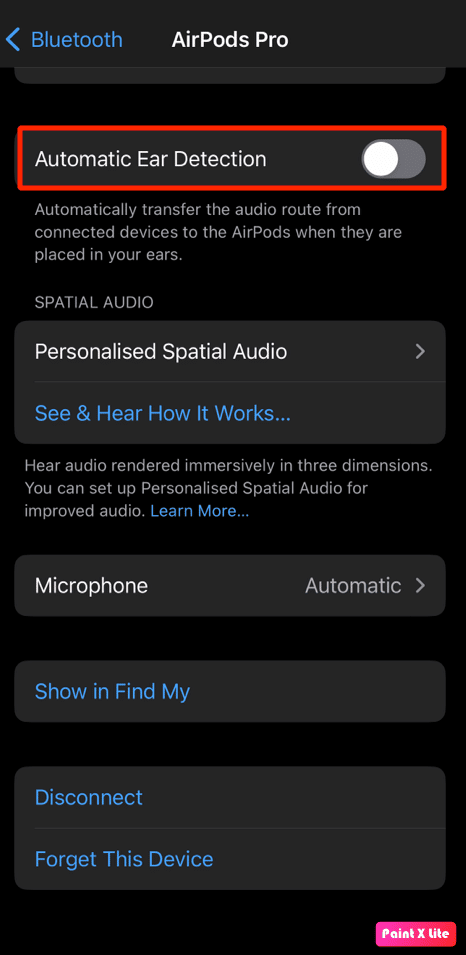
方法九:將AirPods設置為輸出設備
選擇 AirPods 作為輸出設備可以幫助解決問題,因此請按照給定的步驟操作。
1. 首先,從iPhone 屏幕右上角向下滑動,打開控制中心。
2. 長按音樂播放小部件以顯示音頻輸出。
3. 然後,點擊帶有三角形和 3 個圓形條紋的AirPlay 圖標。
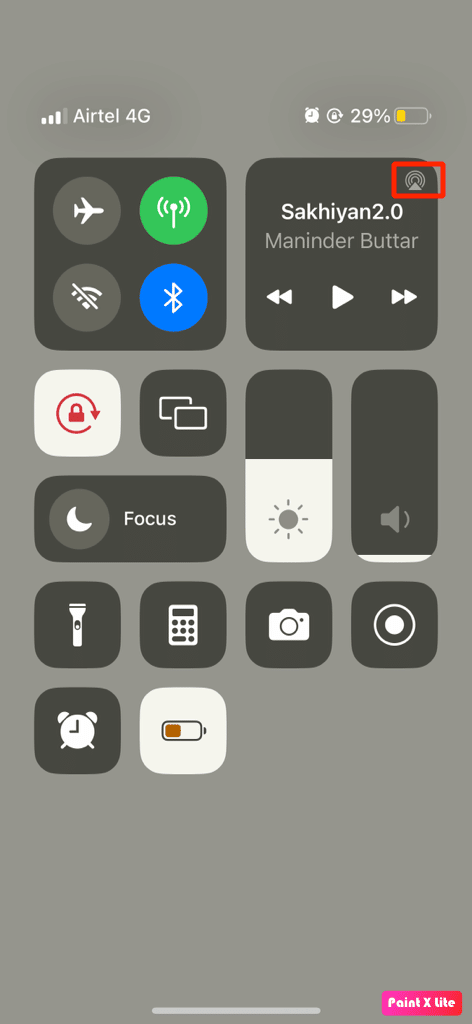
4. 之後,選擇您的AirPods 。
繼續閱讀以了解如何解決 AirPods 已連接但電話發出聲音的問題。
另請閱讀:如何讓 AirPods 更響亮
方法十:調整音頻平衡音量
如果您想了解如何調整音頻平衡音量,請閱讀給定的步驟並在您的設備上進行嘗試。
1. 首先導航到iPhone 設置應用程序。
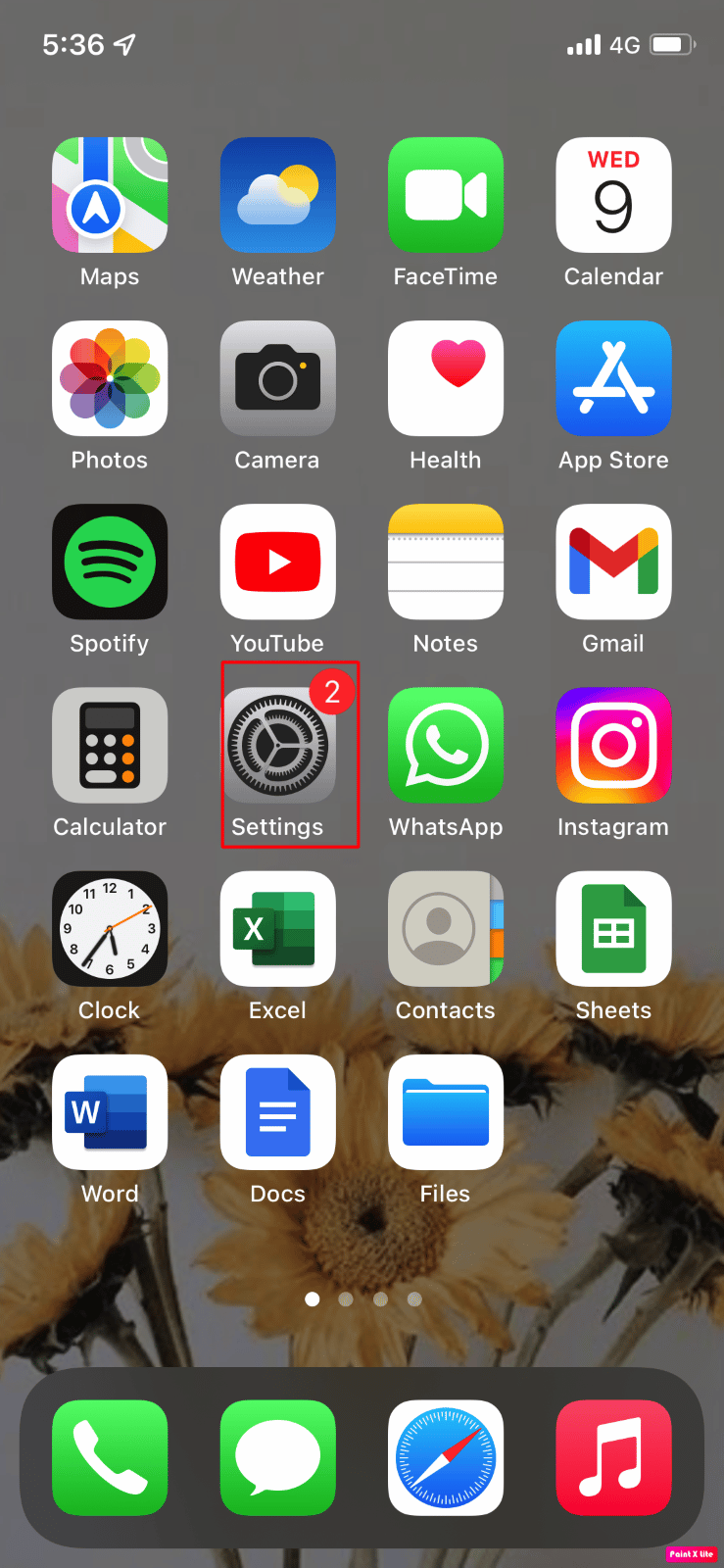
2.接下來,點擊輔助功能選項。
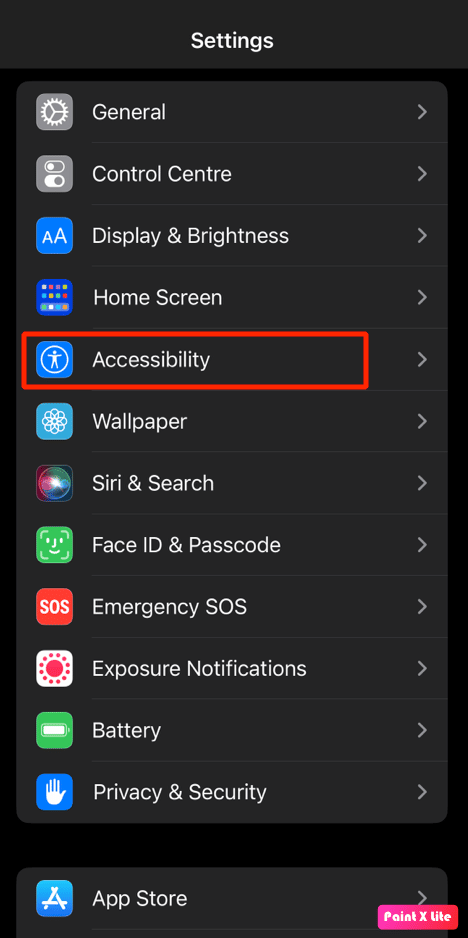
3. 點擊音頻/視頻選項。
4. 然後,在平衡部分下,確保將滑塊保持在中間或確保左右聲道平衡。
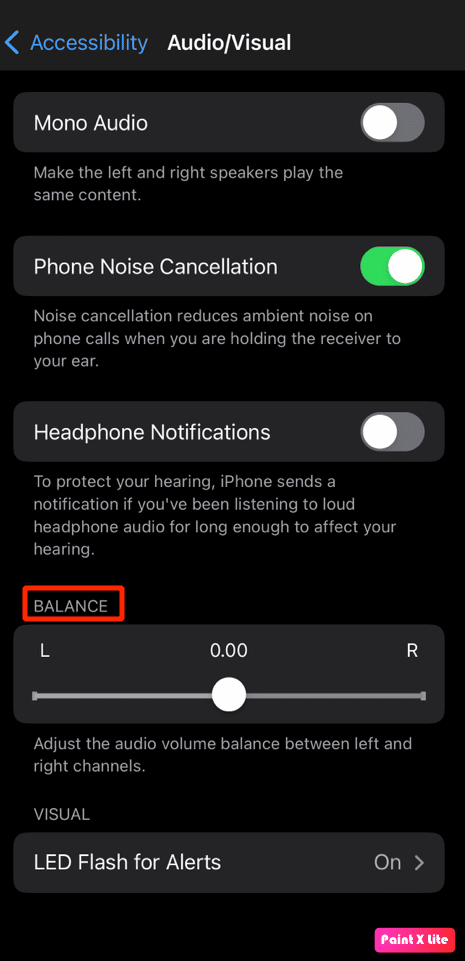
方法 11:更新 iPhone
通過將您的 iPhone 更新到最新版本,您可以消除可能導致此問題的所有錯誤。 嘗試按照給定的步驟更新您的 iPhone。
1. 導航至 iPhone 上的設置。
2. 然後,點擊常規選項。
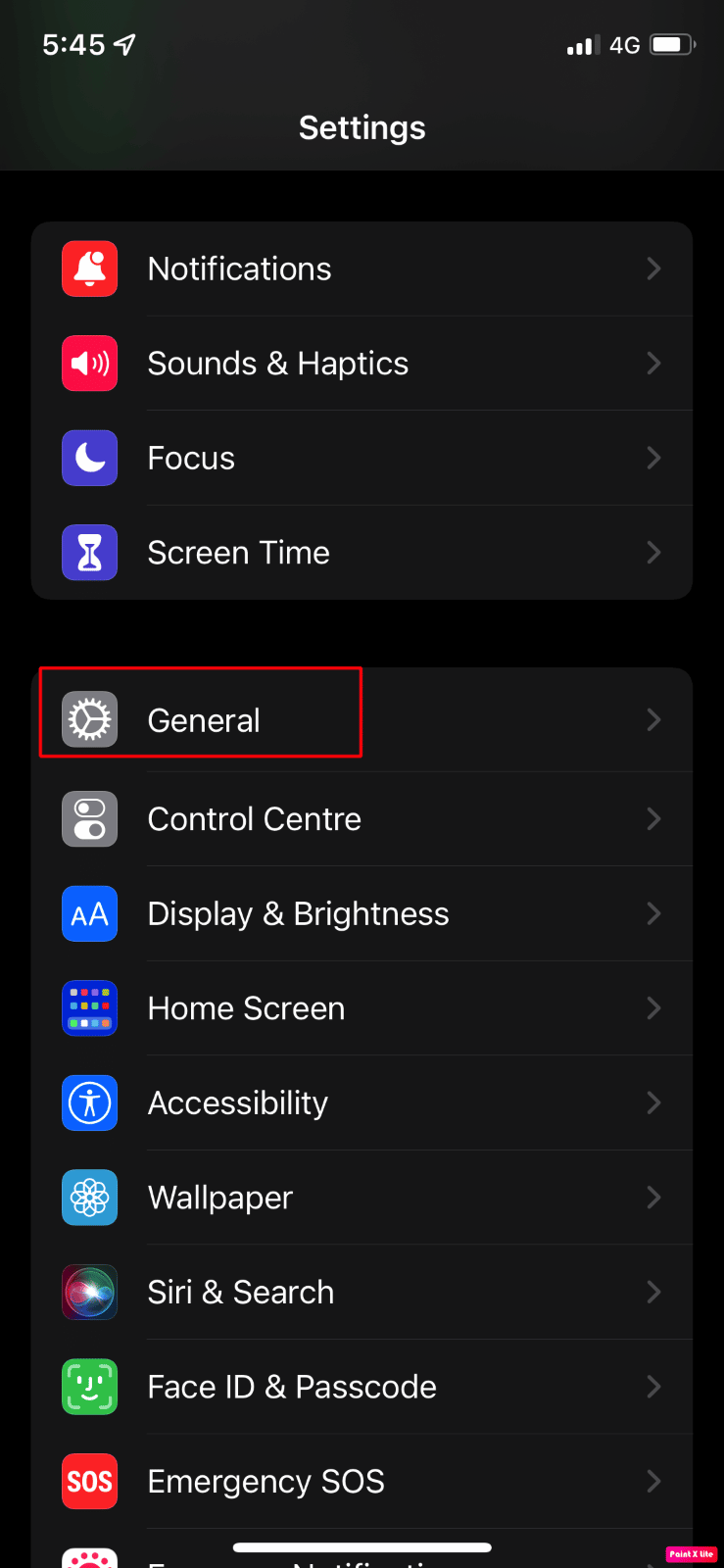
3. 點擊軟件更新選項。
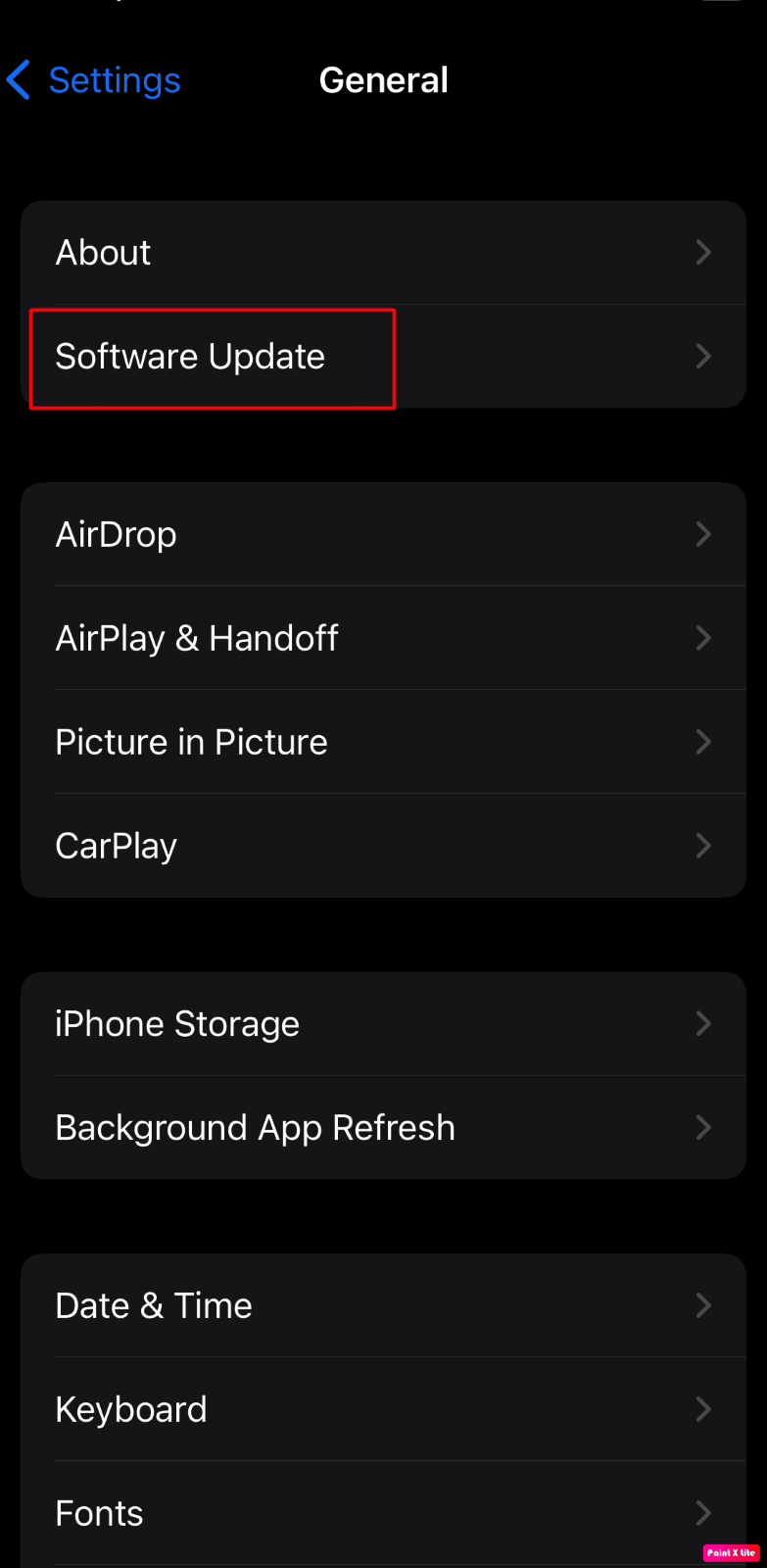
4. 點擊下載並安裝選項。
注意:如果出現一條消息要求您暫時刪除應用程序,因為 iOS 需要更多空間來進行更新,請點擊繼續或取消。
5A。 如果您希望立即進行更新,請點擊“安裝”選項。
5B。 或者,如果您點擊Install Tonight並在睡覺前將您的 iOS 設備接通電源,您的設備將在夜間自動更新。
注意:您還可以通過選擇稍後提醒我來選擇稍後安裝軟件。
另請閱讀:如何修復 AirPods 無法重置問題
方法 12:重置 AirPods
嘗試重置 iPhone 上的 AirPods 以解決您遇到的問題。 要在 iPhone 上重置 AirPods,請按照給定的步驟操作。
1. 在您的 iPhone 上打開設置並點擊藍牙 > 您的AirPods設備。
2. 之後,點擊i 圖標 >為 AirPods忘記此設備。
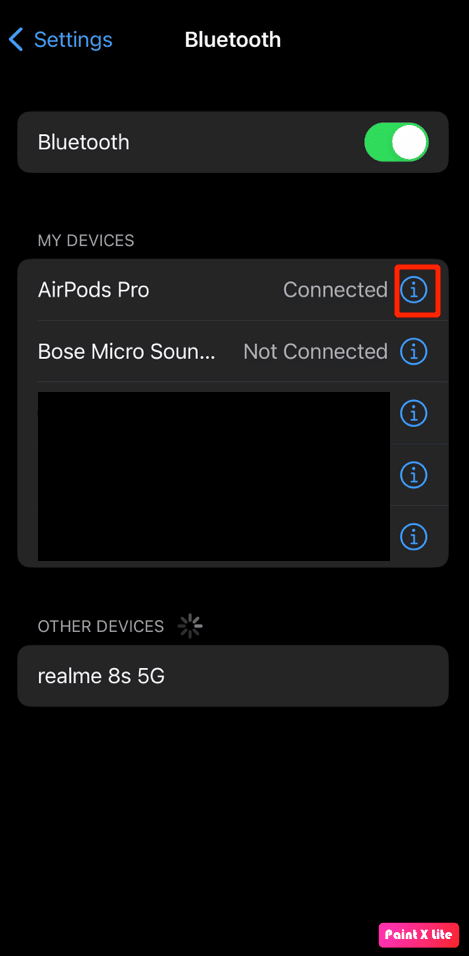
3. 然後,將您的AirPods放入充電盒中,並保持蓋子打開。
4. 按住機箱背面的設置按鈕,直到時間狀態指示燈持續閃爍琥珀色然後變為白色。
5. 接下來,您的 AirPods 應立即進入配對模式。 將AirPods靠近iPhone ,然後點擊 iPhone 上的“連接”選項。
推薦:
- 如何獲得 Redbox 收據
- 如何在沒有 Wi-Fi 的情況下將 Note 5 連接到電視
- 修復 AirPods 不充電問題
- 修復 AirPods 只用一隻耳朵播放
我們希望您能夠從我們的文章中得到一些有用的信息,因為我們已經討論了AirPods 已連接但聲音來自手機和 AirPods Pro 已連接但沒有聲音問題的原因以及修復方法。 如果您想閱讀有關此類主題的更多信息,您可以訪問我們的頁面,因為我們會不斷提供驚人的信息並更新我們的頁面。 您可以讓我們知道您希望我們撰寫文章的任何其他主題的任何疑問或建議。 將它們放在下面的評論部分,讓我們知道。
